זה IDE? זה עורך קוד? זה VSCODE!
לגרסה האנגלית של המדריך 10 must know VSCODE shortcuts and tricks
VSCODE הוא ללא ספק עורך הקוד הטוב ביותר שיצא לי לעבוד אתו. גם בגלל התמיכה בכל השפות שאני עובד איתם (PHP, JavaScript, HTML, CSS, TypeScript, Python, SQL), תמיכה כמעט מושלמת ב-Angular וטרמינל מובנה יוצא מן הכלל. ואת כל זה עוטפת עטיפה של ממתק. כי העורך הוא לא רק מועיל הוא גם מאוד יפה ונוח. ואחת הסיבות לנוחות היא ריבוי קיצורי המקשים. במאמר זה ריכזתי כמה מקיצורי המקשים החביבים עלי במיוחד.
איך לפתוח את VSCODE מהטרמינל/שורת הפקודות?
על מנת לפתוח את התיקייה הנוכחית בתוך VSCODE מנווטים מהטרמינל לתוך התיקייה הנוכחית, ומקלידים את הפקודה:
code .- הנקודה פירושה לבצע את הפקודה בתוך התיקייה הנוכחית.
כדי לפתוח קובץ מסוים מגדירים את הנתיב לקובץ שאותו יש לפתוח באמצעות VSCODE:
code path/to/file
פקודות כלליות
רוצים לצפות בכל הפקודות שיש לעורך להציע הקישו:
F1
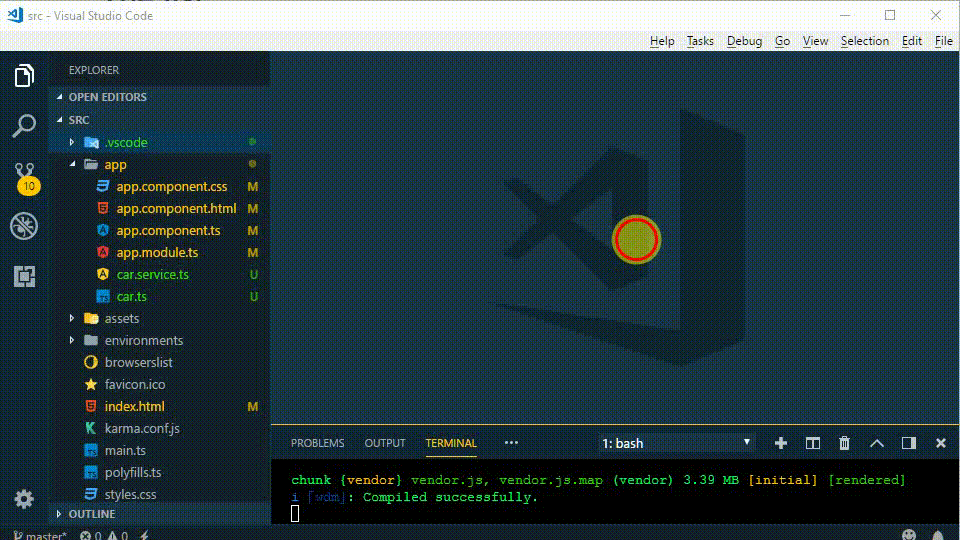
חיפוש קבצים בפרויקט
כדי לחפש קבצים בפרויקט הקישו:
CTRL + P
החיפוש הוא בין שמות כל הקבצים בפרויקט כולל השלמה אוטומטית מעולה
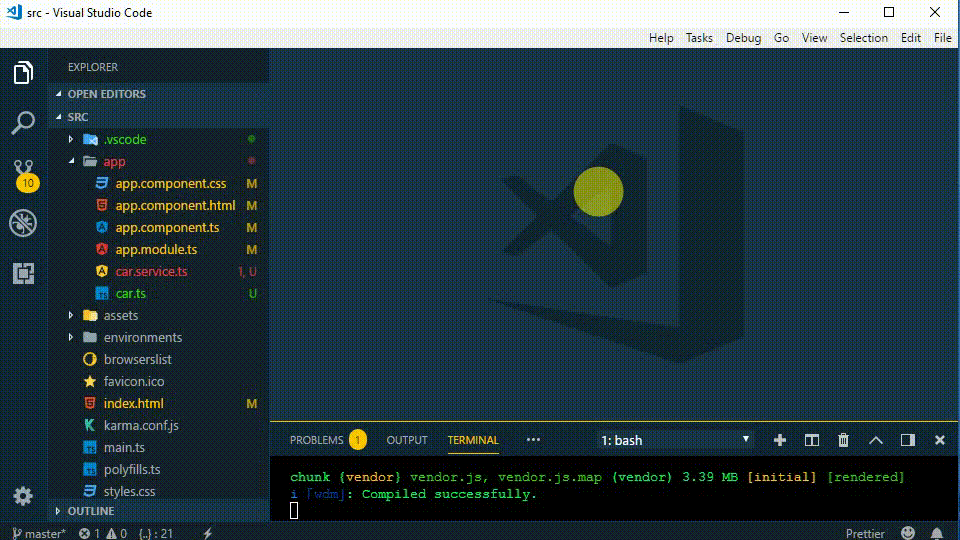
ניווט בתוך הקובץ
כדי לנווט בין כל הפונקציות בקובץ
F1
ובשדה שנפתח מוחקים את החץ ומזינים
@:
רוצים לנווט לשורה מסויימת, שננו את השורה הבאה:
:XXX
כש-XXX הוא מספר השורה בקובץ שרוצים לנווט אליה
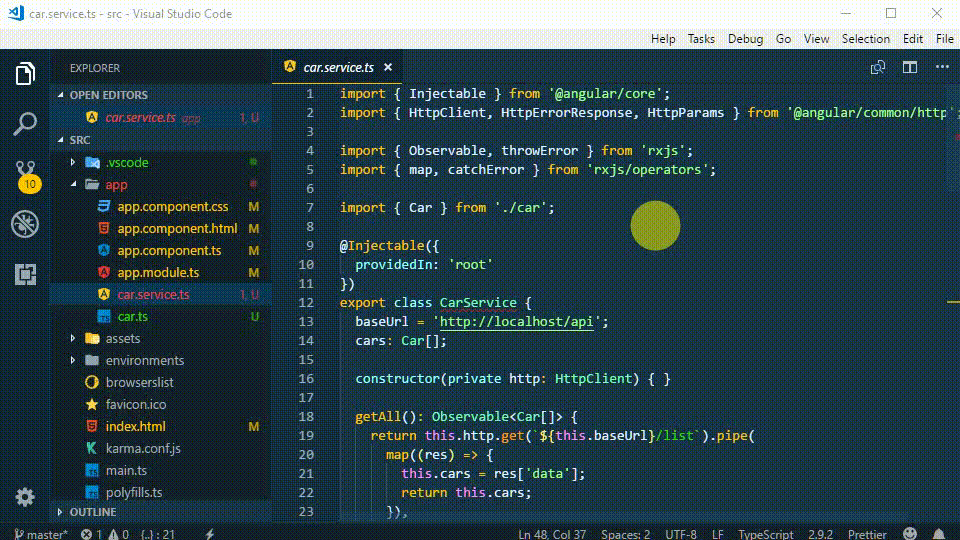
כשרוצים לנווט לסוף הקובץ
CTRL + END
ולתחילת הקובץ
CTRL + HOME
ולחיצה על CTRL ואז על מקש חץ למעלה או למטה יגלול לאורך הקובץ
עבודה עם הסמן
להכנסת סמן לכמה מקומות שונים, ועבודה במקביל עם סמנים מרובים:
ALT + CLICK
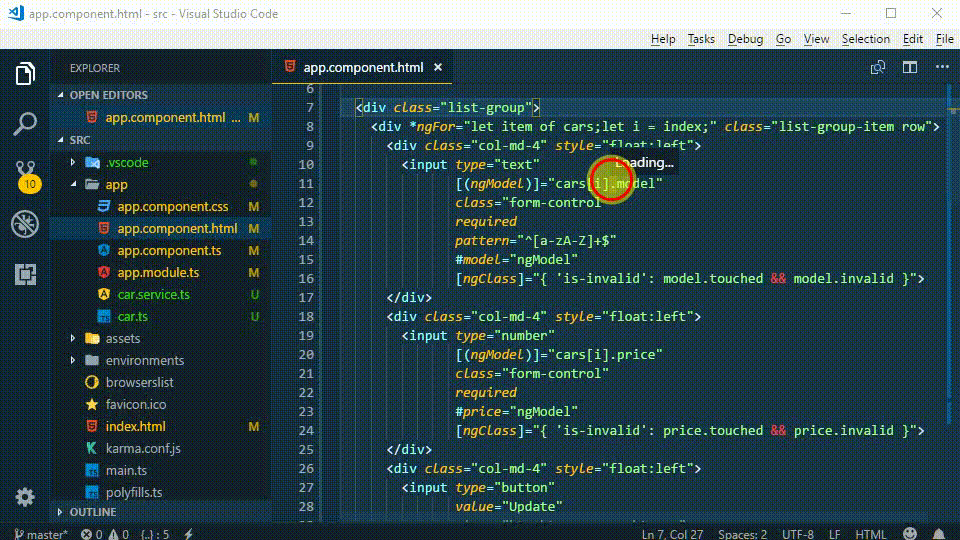
לביטול הפעולה האחרונה עם הסמן:
CTRL + U
עריכת הקוד
לפרמט את הקוד כדי שכל הרווחים יהיו שווים
ALT + SHIFT + F
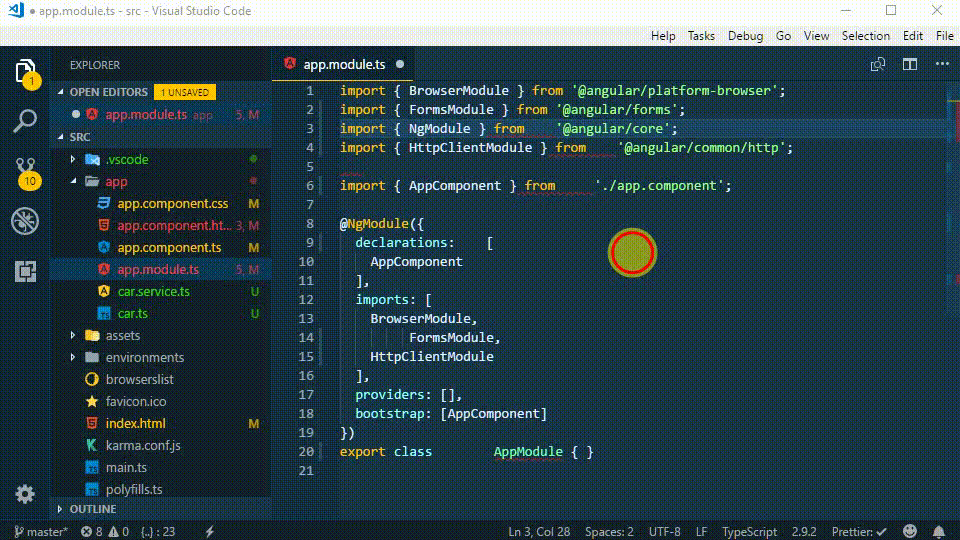
הכנסת או הסרת שורה בודדת מהערה
CTRL + /
הכנסת או הסרת הערה מבלוק של קוד
SHIFT + ALT + A
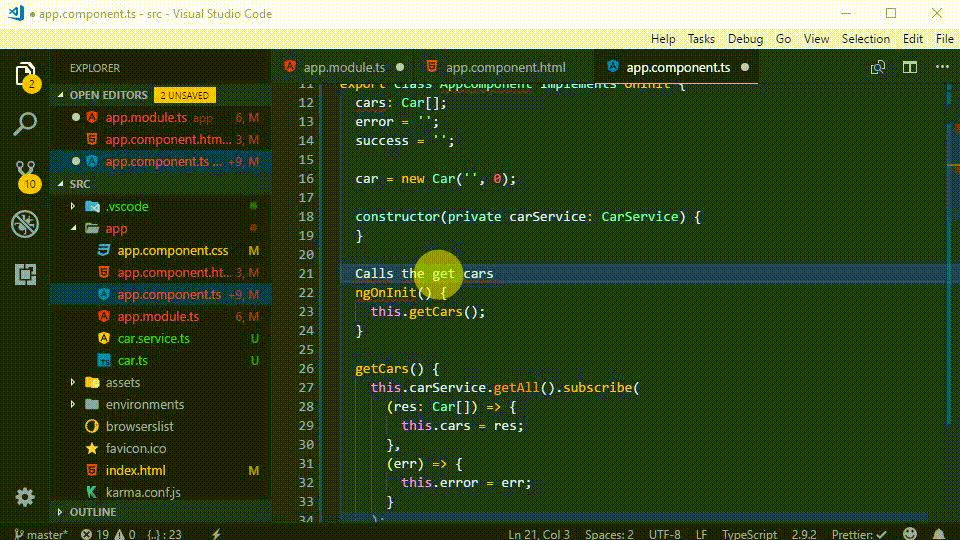
למצוא את כל המקרים של שם הפונקציה או המשתנה
עומדים על השם ואז:
SHIFT + F12
ונפתחים הקבצים בהם מופיע השם.
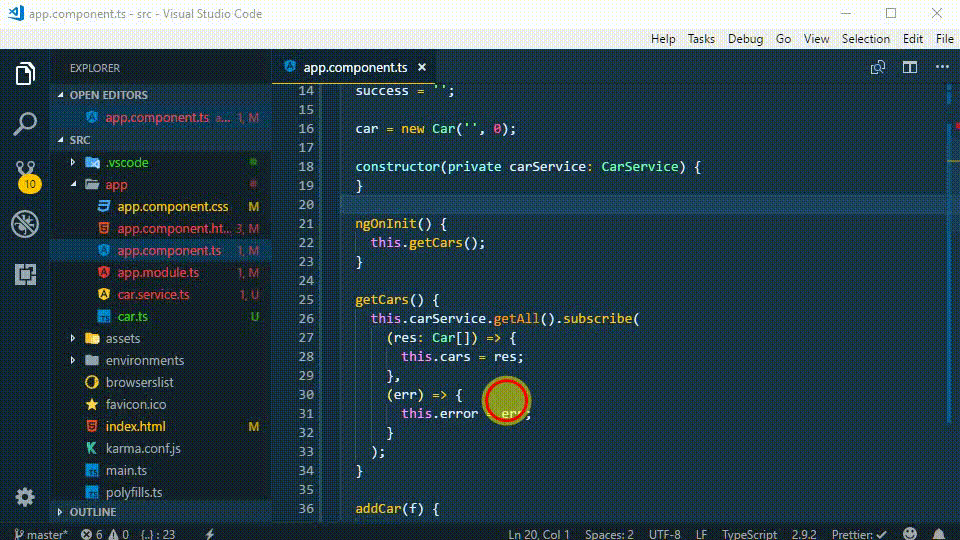
כדי להחליף שם בקובץ הפתוח
CTRL + H
כדי להחליף את השם בכל הפרויקט
CTRL + SHIFT + H
ניהול קבצים
העתקת הנתיב של הקובץ הפתוח
CTRL + K P
להציג את הקובץ הפתוח במקומו בתיקייה
CTRL + K R
הצגת הקובץ הפתוח בחלון חדש
CTRL + K O
פקודות של תצוגה
רוצים להציג או להסתיר את העמודה השמאלית:
CTRL + B
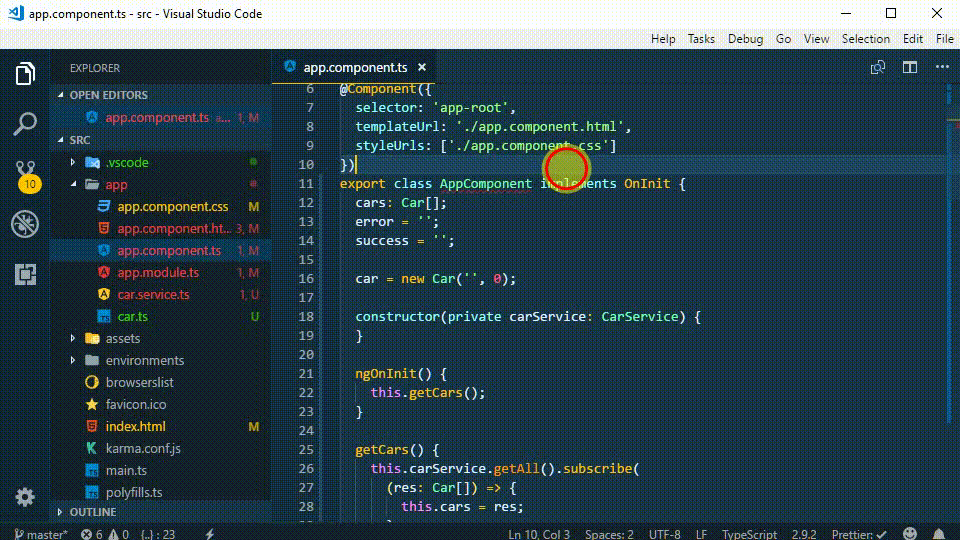
זום אין או אאוט
CTRL + / -
להצגת או הסתרת הטרמינל
CTRL + `
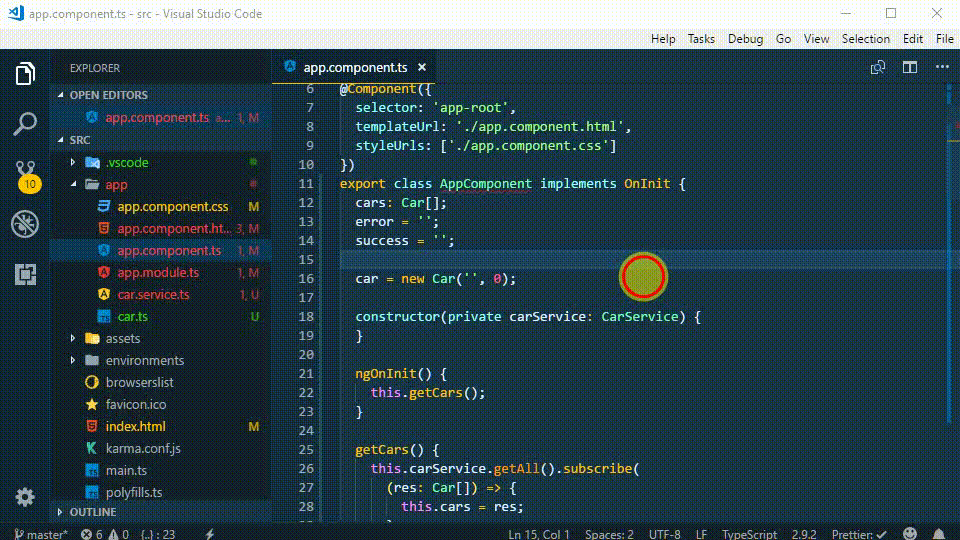
הצגת החלק של הקוד בלי כל המסביב (מצב ZEN)
CTRL + K
מסירים את האצבעות מהמקשים, ורק אז מקישים Z
* אם רוצים לצאת ממצב ZEN אז לוחצים פעמיים על מקש ESC.
ניווט בין לשוניות ופרויקטים
כדי לעבור בין לשוניות
CTRL + TAB
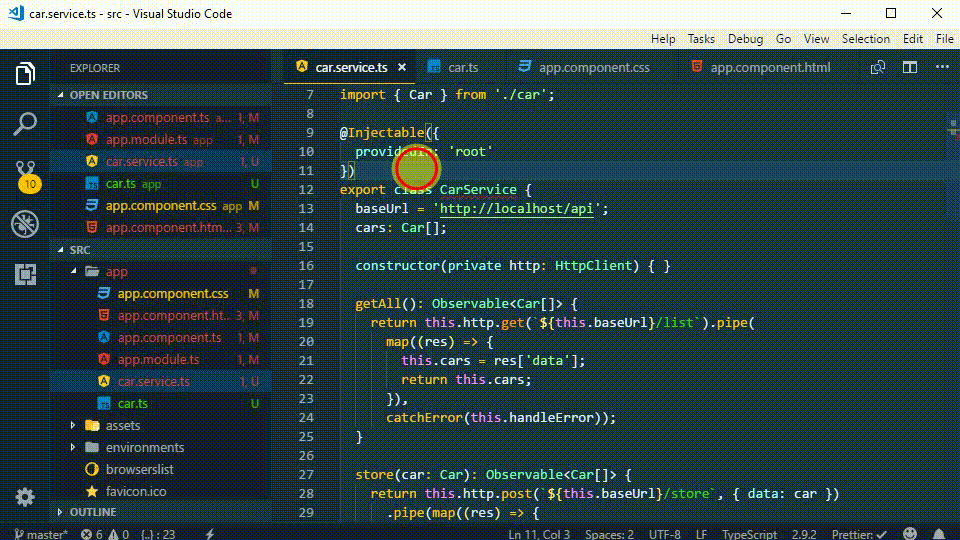
כדי לחזור לפרויקט האחרון
CTRL + R
חיפוש וביטויים רגולריים
לחיפוש רגיל או מבוסס ביטויים רגולריים:
CTRL + H
הסרטון הבא מדגים שימוש בביטויים רגולריים כדי להפוך רשימה ארוכה שהעתקתי מהאינטרנט ל-json ב-3 דקות.
ביטול פעולה אחרונה
לביטול הפעולה האחרונה נשתמש ב:
CTRL + Z
כל קיצורי המקלדת מסוכמים במסמך בקישור הבא:
אהבתם? לא אהבתם? דרגו!
0 הצבעות, ממוצע 0 מתוך 5 כוכבים


המדריכים באתר עוסקים בנושאי תכנות ופיתוח אישי. הקוד שמוצג משמש להדגמה ולצרכי לימוד. התוכן והקוד המוצגים באתר נבדקו בקפידה ונמצאו תקינים. אבל ייתכן ששימוש במערכות שונות, דוגמת דפדפן או מערכת הפעלה שונה ולאור השינויים הטכנולוגיים התכופים בעולם שבו אנו חיים יגרום לתוצאות שונות מהמצופה. בכל מקרה, אין בעל האתר נושא באחריות לכל שיבוש או שימוש לא אחראי בתכנים הלימודיים באתר.
למרות האמור לעיל, ומתוך רצון טוב, אם נתקלת בקשיים ביישום הקוד באתר מפאת מה שנראה לך כשגיאה או כחוסר עקביות נא להשאיר תגובה עם פירוט הבעיה באזור התגובות בתחתית המדריכים. זה יכול לעזור למשתמשים אחרים שנתקלו באותה בעיה ואם אני רואה שהבעיה עקרונית אני עשוי לערוך התאמה במדריך או להסיר אותו כדי להימנע מהטעיית הציבור.
שימו לב! הסקריפטים במדריכים מיועדים למטרות לימוד בלבד. כשאתם עובדים על הפרויקטים שלכם אתם צריכים להשתמש בספריות וסביבות פיתוח מוכחות, מהירות ובטוחות.
המשתמש באתר צריך להיות מודע לכך שאם וכאשר הוא מפתח קוד בשביל פרויקט הוא חייב לשים לב ולהשתמש בסביבת הפיתוח המתאימה ביותר, הבטוחה ביותר, היעילה ביותר וכמובן שהוא צריך לבדוק את הקוד בהיבטים של יעילות ואבטחה. מי אמר שלהיות מפתח זו עבודה קלה ?
השימוש שלך באתר מהווה ראייה להסכמתך עם הכללים והתקנות שנוסחו בהסכם תנאי השימוש.